Handleiding. Wat vind je in deze handleiding? versie maart Fred Hustings, Albert de Jong - team LiveAtlas
|
|
|
- Gabriël Verbeek
- 5 jaren geleden
- Aantal bezoeken:
Transcriptie
1 Handleiding versie maart 2019 Fred Hustings, Albert de Jong - team LiveAtlas Wat vind je in deze handleiding? Wat is LiveAtlas?... 2 Snel van start... 3 Drie typen lijstjes... 4 Je waarnemingen invoeren in het veld... 5 Details toevoegen... 6 Telling stopzetten en afsluiten... 7 Je telling bekijken... 8 Veelvoorkomende vragen
2 Wat is LiveAtlas? LiveAtlas brengt met eenvoudige streeplijsten de actuele verspreiding van vogels in Nederland in kaart. Het project is daarmee een logisch vervolg op de Vogelatlas uit Iedere complete lijst geeft informatie over de aan- en afwezigheid van soorten. De lijsten geven ook inzicht in aankomst en vertrek van trekvogels en trefkansen van alle soorten gedurende het jaar. LiveAtlas is de eenvoudigste manier om mee te doen aan vogeltellingen in Nederland. Doe mee, want elk lijstje telt! 2
3 Snel van start Tellingen voor LiveAtlas kun je het best via de app Avimap invoeren, maar het kan ook via het online portaal. Hieronder leggen we beknopt uit hoe je snel van start kunt als je met de app werkt. Wees gerust, een telling invoeren is na een goede start een fluitje van een cent. Ben je nog niet aangesloten als teller bij Sovon? Dan begin je met je te registreren. 1. Registreer je bij Sovon Om als waarnemer gegevens in te voeren en in te zien bij Sovon, dien je geregistreerd te zijn. Dat regel je in twee minuten via de registratiepagina. Ben je al voor andere projecten van Sovon actief, dan kun je na inloggen meteen meedoen met LiveAtlas. 2. Download de app Avimap Je lijstjes in het veld meteen invoeren? Dat kan met de app Avimap, die beschikbaar is voor Android-apparaten. Je downloadt de laatste versie van de app op het toestel waarmee je het veld in gaat. Klik op de button om naar de Playstore te gaan en te downloaden: Heb je de app? Update deze dan regelmatig om de nieuwste versie van LiveAtlas te gebruiken. Dit kan in de Playstore handmatig of door de instelling Automatisch updaten te gebruiken. 3
4 Drie typen lijstjes Nadat je [Start met tellen] activeert zie je een kaart en drie keuzemogelijkheden. Complete uurlijst in heel km-hok Je kiest een kilometerhok (aangegeven met raster, stip geeft eigen locatie aan) uit en besteedt 1 uur aan het doorkruisen ervan. Verdeel de aandacht zo evenredig mogelijk over de landschapstypen. Vogelrijke biotopen mogen wat meer aandacht krijgen dan vogelarme, maar richt de aandacht niet teveel op afwijkende landschapselementen. Bestaat het hok voornamelijk uit landbouwgebied, breng dan niet vrijwel alle tijd in het ene bosje door, dat geeft een vertekend beeld. De route kun je het best lopend afleggen, eventueel per fiets (rustig tempo!) of per boot. Je houdt van alle soorten die je waarneemt in ieder geval de aanwezigheid bij, het liefst ook de aantallen. Complete lijst, variabele tijd & dekking Kies je een vrije route en wil je korter of langer dan 1 uur tellen? Prima, ook zulke lijstjes tellen mee, zolang je van alle waargenomen soorten in ieder geval de aanwezigheid, het liefst ook de aantallen, bijhoudt. Houd als vuistregel aan dat lijstjes tussen een kwartier en anderhalf uur het beste bruikbaar zijn. We koppelen elk lijstje op basis van het zwaartepunt van de waarnemingen aan één km-hok. Wil je een route maken die meerdere uren duurt en verschillende km-hokken doorkruist, dan is het beter om je route op te delen in verschillende lijstjes. Incomplete lijst Kun of wil je geen complete lijst bijhouden, sla deze dan op als incomplete lijst. Je kunt de keuze overigens ook pas aan het eind van je telling aanvinken. Verder vragen we je om aan te geven met hoeveel waarnemers (tellers) je de route bezocht. Dit kan van belang zijn bij de bewerking van telgegevens. 4
5 Je waarnemingen invoeren in het veld Het echte werk kan nu beginnen! De app slaat je route (track) automatisch op. Aan deze track worden je waarnemingen gekoppeld. In combinatie met de begin- en eindtijd van de telling registreert dit de waarneeminspanning, een belangrijk gegeven bij de bewerking van tellingen. Automatisch, terwijl jij aan het vogels kijken bent. Je waarnemingen invoeren Na de start volgt automatisch een lijst met de meest algemene soorten. Via het oog-icoontje (rood in het voorbeeld) stel je in wat voor lijst je wilt zien. Waarnemingen vul je het snelste in door de combinatie [AANTAL-SOORT] in te toetsen en via de suggesties de juiste soort te kiezen. Bijvoorbeeld: 1mer = 1 ex. Merel. Snel een individu toevoegen van een soort die je al gezien hebt? Dat kan door op de knop [ 1 ex ] te klikken. Een waarneming wijzigen of verwijderen Via het lijstje-icoon bovenin het scherm (links van oog-icoontje) kom je bij het waarnemingenoverzicht. Daarin staan alle waarnemingen van je lijstje. Klik kort op de waarneming om de details ervan aan te passen (bijvoorbeeld aantal of gedrag) of te verwijderen Verwijderen kan ook via een lange klik lang op de waarneming. Aanwezigheid of aantallen Alle vogels die je waarneemt tellen mee. Ook de soorten die je alleen hoort, of juist alleen ziet. Besluit je om ze allemaal te tellen, dan vul je bij elke waarneming een aantal in. Wil je alleen aangeven dat ze aanwezig zijn, dan vink je [ aanw. ] aan. Kom je er halverwege achter dat je de aantallen van een soort niet meer kunt of wilt bijhouden? Dan vink je [ aanw. ] aan. De tot dan toe ingevoerde aantallen blijven staan, maar in het totaaloverzicht krijgt deze soort de status aanwezig. 5
6 Details toevoegen Precieze locatie intekenen Standaard worden alle waarnemingen gekoppeld aan je route. Dit heeft twee redenen: de lijsten worden op het niveau van kilometerhokken geanalyseerd en het scheelt je als waarnemer veel intekentijd. Wil je een waarneming toch preciezer intekenen? Dat kan in het detailscherm door de punaise op de juiste locatie te plaatsen. Overvliegend of ter plaatse Alle vogels tellen mee, zowel overvliegend als ter plaatse. Maak wel onderscheid tussen vogels met terreinbinding en vogels die hoog overvliegen en duidelijk niet geïnteresseerd zijn in het km-hok. Laag rondvliegende Kokmeeuwen, van boom tot boom fladderende mezen of een Buizerd die voorbij scheert kun je als ter plaatse beschouwen. Hoog overtrekkende ganzen of een groepje Graspiepers over de binnenstad voer je in als overvliegend. Broedcodes In het broedseizoen kun je ervoor kiezen om waarnemingen van een broedcode te voorzien. Dit is niet verplicht. Via [ details ] selecteer je één van de 16 codes. Hoe hoger de code, des te zekerder is het dat de waarneming een broedgeval betreft. Let op: de invoer van broedparen wijkt af van de BMP-methode, omdat LiveAtlas gericht is op het aantal individuen in plaats van territoria. Je voert 3 paartjes Wilde Eenden dus in als 6 individuen met broedcode 3. Je route en tijd bekijken Tijdens je telling is het handig om je route (track), de tijd die je hebt besteed en de grenzen van het het kilometerhok te kunnen bekijken. Klik daarvoor linksboven op de timer. 6
7 Telling stopzetten en afsluiten Een telling tijdelijk stopzetten Wil je tijdens je route pauzeren of deze na een onderbreking (bijvoorbeeld omdat je tijdelijk het km-hok verlaat) pas een stuk verderop hervatten? Zet dan de telling tijdelijk stop en sluit af door op de vierkante stopknop rechtsboven te drukken. Vul in dat je klaar bent met tellen. Wil je vervolgens weer verder met je telling, open dan via het hoofdmenu [ Bewerk / upload bezoeken ] de telling, klik op [Waarnemingen toevoegen/bewerken] en geef [ JA ] aan bij de vraag om verder te gaan met de gelopen track. Een telling afsluiten Ben je klaar met je telling? Dan is het raadzaam om via het menu rechtsboven en [Totalen voor dit bezoek] nog even de totaallijst te bekijken. Dit kan ook als je de telling hebt afgesloten, maar dan via het uploadmenu en [Bekijk bezoektotalen]. Let daarbij vooral op twee dingen: Staan alle waargenomen soorten erin? Staan er geen foutief ingevoerde soorten of aantallen in? Selecteer bij het afsluiten het juiste type telling en het aantal waarnemers, als je dit nog niet bij de start hebt gedaan. Een telling uploaden Is je telling afgesloten, dan is het alleen nog een kwestie van uploaden naar de website zodat de gegevens worden opgeslagen en je ze ook kunt bekijken. Je uploadt je telling via de knop [ Bewerk upload bezoeken ]. Wil je eerst nog een aanpassing doen in de telling, dan kan dat nog door op de telling te klikken en voor [ Waarnemingen toevoegen/bewerken ] te kiezen. Een telling verwijderen Wil je de telling verwijderen? Dan kan dat door in het hoofdmenu via [ Bewerk / upload bezoeken ] op de telling te klikken en [Verwijder bezoek] aan te klikken. 7
8 Je telling bekijken Als je bent ingelogd kun je op je eigen telling inzien via [mijn lijsten] en die van anderen. Dit deel van de website is nog in opbouw, maar je kunt al wat statistieken inzien, inclusief aantallen tellingen en waargenomen soorten per teller. In een grafiek zijn eerste resultaten zichtbaar, waarbij overigens niet alleen LiveAtlas-data gebruikt zijn maar ook van bijvoorbeeld tuintellingen. Over enige tijd zal het bestand beperkt worden tot LiveAtlas- data. 8
9 Veelvoorkomende vragen Ik wil graag een bijdrage leveren, wat is het meest zinvol? In volgorde van bruikbaarheid voor het doel: - Complete tellingen gedurende 1 uur in een kilometerhok (liefst met aantallen) - Complete tellingen tussen een half uur en anderhalf uur op een vrije route - Incomplete tellingen (niet alle soorten bijgehouden) Ik wil best aantallen bijhouden, maar sommige soorten zijn in mijn hok wel erg talrijk - Informatie over aantallen is altijd waardevol. Een goede schatting van de aanwezige aantallen is te prefereren boven het louter aankruisen van de aanwezigheid. Om een schatting te maken is wat ervaring nodig, voel je dus niet verplicht. Is het zinvol om een kilometerhok vaker te bezoeken? Dat is juist bijzonder zinvol! Het levert belangrijke informatie op over jaarpatronen (trekgedrag, trefkansen) die je mist bij eenmalige bezoeken. Hoe vaker hoe beter! Ik tel vaak een vaste route, maar niet in een kilometerhok of binnen een uur. Zinvol om in te voeren? Doen! Alle complete lijsten zijn waardevol, en zeker die welke een vaste route volgen. Route en tijd worden automatisch bijgehouden. Kan ik ook zoogdieren en andere faunagroepen invullen? Dagactieve zoogdieren kunnen worden ingevuld, net als bij andere Sovon-projecten het geval is (PTT, BMP). Het project is niet bestemd voor andere faunagroepen. Kan ik ook oude tellingen invoeren? Dat kan, als het gaat om vaste routes waarbij alle soorten zijn genoteerd. Ik heb nog lijsten van kilometerhok-tellingen voor de Vogelatlas Invoeren? De tellingen van het gouden grid van de Vogelatlas zitten allemaal in de computer en vormen waardevol referentiemateriaal voor de LiveAtlas. Het is dus niet de bedoeling deze (nogmaals) in te voeren. Ik krijg als BMP er bij afsluiten van mijn broedvogeltelling (Avimap) de melding dat ik kan aanvullen tot een LiveAtlas-telling? Dit kan, maar wees daar voorzichtig mee. Na een kortdurende BMP-telling kun je je meestal wel herinneren welke extra soorten je waargenomen hebt. Na een telling van verschillende uren wordt dat lastig. Bij twijfel: niet doen. 9
Handleiding LiveAtlas
 Handleiding LiveAtlas www.liveatlas.nl Wat is LiveAtlas? LiveAtlas is een project dat met behulp van eenvoudige streeplijsten de actuele verspreiding van vogels in Nederland in kaart brengt. Een logisch
Handleiding LiveAtlas www.liveatlas.nl Wat is LiveAtlas? LiveAtlas is een project dat met behulp van eenvoudige streeplijsten de actuele verspreiding van vogels in Nederland in kaart brengt. Een logisch
Meer informatie over het project en de telrichtlijnen vind je via
 Instructie Invoeren kolonievogeltellingen Fijn dat je meedoet met het kolonievogelproject van Sovon. In deze handleiding zie je hoe je de telling online invoert via www.sovon.nl of via de app Avimap. Meer
Instructie Invoeren kolonievogeltellingen Fijn dat je meedoet met het kolonievogelproject van Sovon. In deze handleiding zie je hoe je de telling online invoert via www.sovon.nl of via de app Avimap. Meer
Waarneming.nl. Waarnemingen invoeren. met een smartphone. iobs voor ios (iphone) WinObs voor Windows ObsMapp voor Android
 Waarneming.nl Waarnemingen invoeren met een smartphone iobs voor ios (iphone) WinObs voor Windows ObsMapp voor Android Wat kunt u met de Waarneming.nl-apps Invoeren in het veld Datum en tijdstip automatisch
Waarneming.nl Waarnemingen invoeren met een smartphone iobs voor ios (iphone) WinObs voor Windows ObsMapp voor Android Wat kunt u met de Waarneming.nl-apps Invoeren in het veld Datum en tijdstip automatisch
Handleiding Gebruik van Obsmapp voor broedvogelkartering (BMP)
 Handleiding Gebruik van Obsmapp voor broedvogelkartering (BMP) Versie 7/5/2013 Opmerking vooraf Avimap is nog in volle ontwikkeling en er gebeuren regelmatig aanpassingen en uitbreidingen. Hoewel we deze
Handleiding Gebruik van Obsmapp voor broedvogelkartering (BMP) Versie 7/5/2013 Opmerking vooraf Avimap is nog in volle ontwikkeling en er gebeuren regelmatig aanpassingen en uitbreidingen. Hoewel we deze
Handleiding. NDFF-invoer. voor alle NDFF-portalen en Telmee
 Handleiding NDFF-invoer voor alle NDFF-portalen en Telmee Auteur: Serviceteam NDFF Versie oktober 2017 Inhoudsopgave 1. Inleiding... 2 2. Vereisten voor het gebruik... 2 3. Installatie... 2 4. Voor u gaat
Handleiding NDFF-invoer voor alle NDFF-portalen en Telmee Auteur: Serviceteam NDFF Versie oktober 2017 Inhoudsopgave 1. Inleiding... 2 2. Vereisten voor het gebruik... 2 3. Installatie... 2 4. Voor u gaat
Handleiding CrisisConnect app beheersysteem
 Handleiding CrisisConnect app beheersysteem Inhoudsopgave 1. Start 1.1. Vereisten gebruik 1.2. Inloggen 1.3. Wachtwoord wijzigen 2. Vullen 2.1. Dossiers 2.2. Processen 2.2.1. Tekst toevoegen 2.2.2. Bijlagen
Handleiding CrisisConnect app beheersysteem Inhoudsopgave 1. Start 1.1. Vereisten gebruik 1.2. Inloggen 1.3. Wachtwoord wijzigen 2. Vullen 2.1. Dossiers 2.2. Processen 2.2.1. Tekst toevoegen 2.2.2. Bijlagen
* baopass: inlog- en leerlingvolgsysteem van ThiemeMeulenhoff. Alles telt. handleiding. baopass* voor leerkrachten
 Alles telt handleiding * baopass: inlog- en leerlingvolgsysteem van ThiemeMeulenhoff. baopass* voor leerkrachten 1 Alles telt handleiding Inhoud Inleiding 3 Opstarten 3 Groepen 4 Leerling aanpassen 5 Leerling
Alles telt handleiding * baopass: inlog- en leerlingvolgsysteem van ThiemeMeulenhoff. baopass* voor leerkrachten 1 Alles telt handleiding Inhoud Inleiding 3 Opstarten 3 Groepen 4 Leerling aanpassen 5 Leerling
Handleiding CrisisConnect app beheersysteem
 Handleiding CrisisConnect app beheersysteem Inhoudsopgave 'Welkom bij de handleiding van de CrisisConnect app' 1. Start 1.1. Vereisten gebruik 1.2. Inloggen 1.3. Wachtwoord wijzigen 2. Vullen 2.1 Dossiers
Handleiding CrisisConnect app beheersysteem Inhoudsopgave 'Welkom bij de handleiding van de CrisisConnect app' 1. Start 1.1. Vereisten gebruik 1.2. Inloggen 1.3. Wachtwoord wijzigen 2. Vullen 2.1 Dossiers
Handleiding HOOS. - Het Online Onderneem Systeem
 Handleiding HOOS - Het Online Onderneem Systeem Inhoudsopgave Gebruikersgegevens invullen... 3 Urenregistratie aanmaken... 4 Kilometerregistratie aanmaken... 6 Agenda item maken... 9 Notitie maken...10
Handleiding HOOS - Het Online Onderneem Systeem Inhoudsopgave Gebruikersgegevens invullen... 3 Urenregistratie aanmaken... 4 Kilometerregistratie aanmaken... 6 Agenda item maken... 9 Notitie maken...10
HANDLEIDING Webportaal. Voor ouders van gastouders
 HANDLEIDING Webportaal Voor ouders van gastouders Inhoudsopgave Inhoudsopgave... 2 1. Gebruik van het ouderportaal... 3 1.1 Inloggen... 3 1.2 Het ouderportaal... 4 2. Urenregistratie... 5 3. Corrigeren
HANDLEIDING Webportaal Voor ouders van gastouders Inhoudsopgave Inhoudsopgave... 2 1. Gebruik van het ouderportaal... 3 1.1 Inloggen... 3 1.2 Het ouderportaal... 4 2. Urenregistratie... 5 3. Corrigeren
Richtlijnen voor het schatten van de aantallen per soort voor het Basisjaar (1) en het maken van de Eindschattingen na de drie veldjaren (2)
 Richtlijnen voor het schatten van de aantallen per soort voor het Basisjaar (1) en het maken van de Eindschattingen na de drie veldjaren (2) Maak een keuze Heb je het atlasblok nog niet geschat en ingestuurd
Richtlijnen voor het schatten van de aantallen per soort voor het Basisjaar (1) en het maken van de Eindschattingen na de drie veldjaren (2) Maak een keuze Heb je het atlasblok nog niet geschat en ingestuurd
LegManager Mobile Handleiding
 LegManager Mobile Handleiding Handleiding LegManager Mobile 1 1. Inhoud 1. INHOUD... 2 2. PROGRAMMAVEREISTEN... 3 a. Vragen, opmerkingen en suggesties... 3 b. Welke tablet/ipad of smartphone/iphone kan
LegManager Mobile Handleiding Handleiding LegManager Mobile 1 1. Inhoud 1. INHOUD... 2 2. PROGRAMMAVEREISTEN... 3 a. Vragen, opmerkingen en suggesties... 3 b. Welke tablet/ipad of smartphone/iphone kan
Transect monitoring. Achterliggende gedachten
 Transect monitoring Achterliggende gedachten Met transect monitoring kan je eender waar, eender wanneer, diverse soortgroepen op een gestandaardiseerde manier tellen en registreren, waarbij zoekinspanning
Transect monitoring Achterliggende gedachten Met transect monitoring kan je eender waar, eender wanneer, diverse soortgroepen op een gestandaardiseerde manier tellen en registreren, waarbij zoekinspanning
SportCTM 2.0 Sporter
 SportCTM 2.0 Sporter APP Inloggen Dotcomsport heeft ter ondersteuning van de dagelijkse praktijk ook een APP ontwikkeld, om data invoer te vereenvoudigen. Deze APP ondersteunt de onderdelen; Agenda (invoer
SportCTM 2.0 Sporter APP Inloggen Dotcomsport heeft ter ondersteuning van de dagelijkse praktijk ook een APP ontwikkeld, om data invoer te vereenvoudigen. Deze APP ondersteunt de onderdelen; Agenda (invoer
Handleiding Facebook Pergamano International Augustus 2012
 Handleiding Facebook Pergamano International Augustus 2012 Inhoudsopgave 1 Wat is Facebook? 2 Registreren bij Facebook en een account aanmaken 3 Foto s toevoegen in een album 4 Een omslag foto toevoegen
Handleiding Facebook Pergamano International Augustus 2012 Inhoudsopgave 1 Wat is Facebook? 2 Registreren bij Facebook en een account aanmaken 3 Foto s toevoegen in een album 4 Een omslag foto toevoegen
Digitaal Aanvraag Formulier Tijdelijke Verkeersmaatregelen
 Digitaal Aanvraag Formulier Tijdelijke Verkeersmaatregelen 1 Hoofdmenu... 2 2 Nieuwe Aanvraag... 2 1 Kaart... 3 2 Locatie... 4 3 Aanvrager... 5 4 Opdrachtgever... 5 5 Tijdsbepaling... 5 6 Maatregelen...
Digitaal Aanvraag Formulier Tijdelijke Verkeersmaatregelen 1 Hoofdmenu... 2 2 Nieuwe Aanvraag... 2 1 Kaart... 3 2 Locatie... 4 3 Aanvrager... 5 4 Opdrachtgever... 5 5 Tijdsbepaling... 5 6 Maatregelen...
TV DE SCHAKEL CROP ONLINE - PERCEELREGISTRATIE VIA INTERNET
 Algemeen Met CROP online kunt u uw teeltregistratie bijhouden en direkt beschikbaar stellen aan TV DE SCHAKEL. Als u geen managementsysteem op de eigen computer heeft en/of de gegevens daarmee niet op
Algemeen Met CROP online kunt u uw teeltregistratie bijhouden en direkt beschikbaar stellen aan TV DE SCHAKEL. Als u geen managementsysteem op de eigen computer heeft en/of de gegevens daarmee niet op
Handleiding DB Alerts app
 Handleiding DB Alerts app 3 mei 2019 DB Alerts De DB Alerts app is vernieuwd en aan de nieuwe eisen en veranderingen aangepast. Je kunt de App installeren via de Google Play Store / Apple App Store op
Handleiding DB Alerts app 3 mei 2019 DB Alerts De DB Alerts app is vernieuwd en aan de nieuwe eisen en veranderingen aangepast. Je kunt de App installeren via de Google Play Store / Apple App Store op
Indien je de Track Assistant App wilt gebruiken in combinatie met GPS positie bepaling, dien je de App toegang te geven tot je locatie gegevens.
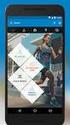 Download de Track Assistant App Indien je de Track Assistant App wilt gebruiken in combinatie met GPS positie bepaling, dien je de App toegang te geven tot je locatie gegevens. Log in met dezelfde gebruikersnaam
Download de Track Assistant App Indien je de Track Assistant App wilt gebruiken in combinatie met GPS positie bepaling, dien je de App toegang te geven tot je locatie gegevens. Log in met dezelfde gebruikersnaam
Handleiding Eend NL Game Control. Versie Juni 2012
 Handleiding Eend NL Game Control Versie 2.0 - Juni 2012 Inhoudsopgave 1. Inloggen 2 2. Hoofdscherm - Evenementbeheer 4 2.1 Aanmaken nieuw evenement 4 2.2 Beheren van de chatbox 5 2.3 Beheren van de bonusvragen
Handleiding Eend NL Game Control Versie 2.0 - Juni 2012 Inhoudsopgave 1. Inloggen 2 2. Hoofdscherm - Evenementbeheer 4 2.1 Aanmaken nieuw evenement 4 2.2 Beheren van de chatbox 5 2.3 Beheren van de bonusvragen
HANDLEIDING scoolfolio OUDER
 HANDLEIDING Inleiding Hoofdmenu pagina 3 Het portfolio pagina 5 Mappen aanmaken pagina 6 Bestanden toevoegen aan het portfolio pagina 7 Een foto bestand bekijken pagina 9 Een niet-foto bestand bekijken
HANDLEIDING Inleiding Hoofdmenu pagina 3 Het portfolio pagina 5 Mappen aanmaken pagina 6 Bestanden toevoegen aan het portfolio pagina 7 Een foto bestand bekijken pagina 9 Een niet-foto bestand bekijken
Heb je bij het gebruiken van deze handleiding toch nog vragen? Neem dan contact op met onze helpdesk via of
 Instructie Invoeren kolonievogeltellingen Fijn dat je meedoet met het kolonievogelproject van Sovon. In deze handleiding zie je hoe je de telling online invoert via www.sovon.nl Meer informatie over het
Instructie Invoeren kolonievogeltellingen Fijn dat je meedoet met het kolonievogelproject van Sovon. In deze handleiding zie je hoe je de telling online invoert via www.sovon.nl Meer informatie over het
e-sign app voor Android Handleiding voor installatie en gebruik
 Handleiding voor installatie en gebruik Inhoud e-sign app installeren en registreren van uw gebruikersprofiel... 3 Opdrachten selecteren en autoriseren... 10 Overige instellingen en opties... 17 2 e-sign
Handleiding voor installatie en gebruik Inhoud e-sign app installeren en registreren van uw gebruikersprofiel... 3 Opdrachten selecteren en autoriseren... 10 Overige instellingen en opties... 17 2 e-sign
1. Het Online platform
 www.festplanner.nl FEST is een route optimalisatie programma. Het helpt bij het weergeven van optimale routes over meerdere adressen en het neemt de planning uit handen. Inhoud 1. het Online platform...
www.festplanner.nl FEST is een route optimalisatie programma. Het helpt bij het weergeven van optimale routes over meerdere adressen en het neemt de planning uit handen. Inhoud 1. het Online platform...
HANDLEIDING scoolfolio COACH
 HANDLEIDING Inhoud Hoofdmenu pagina 3 Het portfolio pagina 4 Mappen aanmaken pagina 5 Bestanden toevoegen aan het portfolio pagina 6 Een foto bestand bekijken pagina 8 Een niet-foto bestand bekijken pagina
HANDLEIDING Inhoud Hoofdmenu pagina 3 Het portfolio pagina 4 Mappen aanmaken pagina 5 Bestanden toevoegen aan het portfolio pagina 6 Een foto bestand bekijken pagina 8 Een niet-foto bestand bekijken pagina
Handleiding 2014 voor Unitip online Unitip extern module
 Handleiding 2014 voor Unitip online Unitip extern module Bestemd voor: Gebruikers die Online teeltgegevens invoeren in Agrovision. Inleiding: Met deze handleiding wordt u stap voor stap door het programma
Handleiding 2014 voor Unitip online Unitip extern module Bestemd voor: Gebruikers die Online teeltgegevens invoeren in Agrovision. Inleiding: Met deze handleiding wordt u stap voor stap door het programma
Handleiding Kickertje app voor ouders
 Handleiding Kickertje app voor ouders Gebruik van de app Jouw kinderopvangorganisatie heeft gekozen voor Konnect! De app en portaal van Konnect stellen ouders in staat om op de hoogte te blijven van de
Handleiding Kickertje app voor ouders Gebruik van de app Jouw kinderopvangorganisatie heeft gekozen voor Konnect! De app en portaal van Konnect stellen ouders in staat om op de hoogte te blijven van de
HANDLEIDING OBVION ADVISEURSPORTAAL 2.0
 HANDLEIDING OBVION ADVISEURSPORTAAL 2.0 OKTOBER 2017 HOE WIL JIJ WONEN? OBVION ADVISEURSPORTAAL Met ons portaal Obvion Adviseur ondersteunen we jou zo goed mogelijk om je klant snel en goed van dienst
HANDLEIDING OBVION ADVISEURSPORTAAL 2.0 OKTOBER 2017 HOE WIL JIJ WONEN? OBVION ADVISEURSPORTAAL Met ons portaal Obvion Adviseur ondersteunen we jou zo goed mogelijk om je klant snel en goed van dienst
Handleiding Broedvogels inventariseren met een tablet
 Handleiding Broedvogels inventariseren met een tablet Jan-Willem Vergeer, Vincent de Boer, Albert de Jong & Joost van Bruggen.2015 (versie 1.3). Sovon Vogelonderzoek Nederland, Nijmegen 1 1. Inhoud 1.
Handleiding Broedvogels inventariseren met een tablet Jan-Willem Vergeer, Vincent de Boer, Albert de Jong & Joost van Bruggen.2015 (versie 1.3). Sovon Vogelonderzoek Nederland, Nijmegen 1 1. Inhoud 1.
Gebruikershandleiding
 Gebruikershandleiding Versie 1.3 / 22 april 2016 Inhoud 1. Welkom bij Grant Manager... 3 2. Inloggen... 4 3. Handleiding en wachtwoord wijzigen... 6 4. Tijd schrijven... 7 5. Kosten en uitgaven... 12 6.
Gebruikershandleiding Versie 1.3 / 22 april 2016 Inhoud 1. Welkom bij Grant Manager... 3 2. Inloggen... 4 3. Handleiding en wachtwoord wijzigen... 6 4. Tijd schrijven... 7 5. Kosten en uitgaven... 12 6.
Handleiding tellingen reewild in FRS
 Handleiding tellingen reewild in FRS Jaarlijks vinden in het voorjaar de schemertellingen reeën volgens het landelijk telprotocol plaats. De reewildcommissies organiseren de tellingen en verzorgen de verwerking
Handleiding tellingen reewild in FRS Jaarlijks vinden in het voorjaar de schemertellingen reeën volgens het landelijk telprotocol plaats. De reewildcommissies organiseren de tellingen en verzorgen de verwerking
JOB (Jouw Online Bezorgportal)
 JOB (Jouw Online Bezorgportal) Speciaal voor bezorgers van Axender hebben we een speciale app ontwikkeld. Via de JOB app heb je al je gegevens en overige informatie over jouw bezorgwijk altijd snel bij
JOB (Jouw Online Bezorgportal) Speciaal voor bezorgers van Axender hebben we een speciale app ontwikkeld. Via de JOB app heb je al je gegevens en overige informatie over jouw bezorgwijk altijd snel bij
Handleiding Mijn Kerk
 Handleiding Mijn Kerk 1 www.deinteractievekerk.nl Algemeen Uw kerk gaat de Interactieve Kerk gebruiken. In deze handleiding willen we u op een eenvoudige manier uitleggen hoe de Interactieve Kerk precies
Handleiding Mijn Kerk 1 www.deinteractievekerk.nl Algemeen Uw kerk gaat de Interactieve Kerk gebruiken. In deze handleiding willen we u op een eenvoudige manier uitleggen hoe de Interactieve Kerk precies
Activiteiten toevoegen Inhoudsopgave
 Activiteiten toevoegen Inhoudsopgave Registratie Plus, Standaard, MZM en SW... 2 Inloggen... 3 Punten... 3 Activiteiten toevoegen... 4 Via de PC:... 4 Via telefoon of tablet:... 4 Activiteit goedgekeurd...
Activiteiten toevoegen Inhoudsopgave Registratie Plus, Standaard, MZM en SW... 2 Inloggen... 3 Punten... 3 Activiteiten toevoegen... 4 Via de PC:... 4 Via telefoon of tablet:... 4 Activiteit goedgekeurd...
Het instroomproces* Medewerkers. Siza entree
 Het instroomproces* Medewerkers Siza entree Inhoudsopgave 1. INLOGGEN IN ONS... 3 2. EEN NIEUWE CLIËNT TOEVOEGEN IN ONS... 5 3. EEN CLIËNT OPZOEKEN IN ONS... 6 4. LOCATIE TOEKENNEN... 7 5. MEDEWERKER RELATIE
Het instroomproces* Medewerkers Siza entree Inhoudsopgave 1. INLOGGEN IN ONS... 3 2. EEN NIEUWE CLIËNT TOEVOEGEN IN ONS... 5 3. EEN CLIËNT OPZOEKEN IN ONS... 6 4. LOCATIE TOEKENNEN... 7 5. MEDEWERKER RELATIE
NoFoodWasted Helftheuvelweg AV s Hertogenbosch
 Handleiding Afgeprijsd Beheerapp Via deze app kun je producten toevoegen welke afgeprijsd zijn en die je onder de aandacht wil brengen bij de consument. De consument kan via de afgeprijsd app deze afprijzingen
Handleiding Afgeprijsd Beheerapp Via deze app kun je producten toevoegen welke afgeprijsd zijn en die je onder de aandacht wil brengen bij de consument. De consument kan via de afgeprijsd app deze afprijzingen
DB Alerts vernieuwde app voor Android gebruikers
 DB Alerts vernieuwde app voor Android gebruikers De DB Alerts app voor Android is volledig vernieuwd. Naast de bekende functionaliteiten uit de vorige versie (bekijken van waarnemingen en het invoeren
DB Alerts vernieuwde app voor Android gebruikers De DB Alerts app voor Android is volledig vernieuwd. Naast de bekende functionaliteiten uit de vorige versie (bekijken van waarnemingen en het invoeren
Handleiding vogeltellingen camerabeelden mosselwad
 Handleiding vogeltellingen camerabeelden mosselwad Colofon Samenstelling: Ernstjan Penninkhof Lay-out: Peter Eekelder Foto s omslag: Harvey van Diek Druk: PDF Eerste druk Sovon Vogelonderzoek Nederland,
Handleiding vogeltellingen camerabeelden mosselwad Colofon Samenstelling: Ernstjan Penninkhof Lay-out: Peter Eekelder Foto s omslag: Harvey van Diek Druk: PDF Eerste druk Sovon Vogelonderzoek Nederland,
Starten met bettermarks. Registreren en activeren
 Starten met bettermarks Voordat u uw docentenaccount in bettermarks wiskunde en/of rekenen kunt gebruiken, moet u eenmalig een aantal stappen doorlopen. Indien u enkel gaat werken met bettermarks rekenen
Starten met bettermarks Voordat u uw docentenaccount in bettermarks wiskunde en/of rekenen kunt gebruiken, moet u eenmalig een aantal stappen doorlopen. Indien u enkel gaat werken met bettermarks rekenen
Handleiding De Sociale Monitor
 Handleiding De Sociale Monitor Inhoudsopgave Gebruikershandleiding: De Sociale Monitor 2 Bestaande rapportages 7 Een nieuw rapportage aanmaken 9 Het menu 10 Handleiding lokaal beheerders: De Sociale Monitor
Handleiding De Sociale Monitor Inhoudsopgave Gebruikershandleiding: De Sociale Monitor 2 Bestaande rapportages 7 Een nieuw rapportage aanmaken 9 Het menu 10 Handleiding lokaal beheerders: De Sociale Monitor
Handleiding voor leidinggevenden Jaargesprekken voeren via het SBA Leerplein
 Handleiding voor leidinggevenden Jaargesprekken voeren via het SBA Leerplein Account aanmaken/ inloggen 1. Ga naar sbaweb.nl en klik in de onderstaande banner op de homepage op Wat is het leerplein? als
Handleiding voor leidinggevenden Jaargesprekken voeren via het SBA Leerplein Account aanmaken/ inloggen 1. Ga naar sbaweb.nl en klik in de onderstaande banner op de homepage op Wat is het leerplein? als
Job is momenteel nog in ontwikkeling en beschikbaar voor ios en Android smartphones.
 JOB Speciaal voor bezorgers van Axender hebben we een speciale app ontwikkeld. Via Jouw Online Bezorgportal (JOB) heb je al je gegevens en overige informatie altijd snel bij de hand. Tijdens het bezorgen
JOB Speciaal voor bezorgers van Axender hebben we een speciale app ontwikkeld. Via Jouw Online Bezorgportal (JOB) heb je al je gegevens en overige informatie altijd snel bij de hand. Tijdens het bezorgen
Handleiding 2 e tijdvak SABA2.0. voor zorginstellingen
 Handleiding 2 e tijdvak SABA2.0 voor zorginstellingen Versie 2: 5 juni 2018 Inhoud 1 Inloggen indien u nieuw bent op het portal... 2 2 Inloggen indien u zich in tijdvak 1 al geregistreerd heeft... 6 3
Handleiding 2 e tijdvak SABA2.0 voor zorginstellingen Versie 2: 5 juni 2018 Inhoud 1 Inloggen indien u nieuw bent op het portal... 2 2 Inloggen indien u zich in tijdvak 1 al geregistreerd heeft... 6 3
Handleiding uploaden naar Strava
 Handleiding uploaden naar Strava Je kunt op vier manieren een rit uploaden naar Strava: Via een gps apparaat Van de harde schijf van laptop of pc Handmatig Via de smartphone In deze handleiding worden
Handleiding uploaden naar Strava Je kunt op vier manieren een rit uploaden naar Strava: Via een gps apparaat Van de harde schijf van laptop of pc Handmatig Via de smartphone In deze handleiding worden
EBUILDER HANDLEIDING. De Ebuilder is een product van EXED internet www.exed.nl. info@exed.nl EXED CMS UITLEG
 EBUILDER HANDLEIDING De Ebuilder is een product van EXED internet www.exed.nl info@exed.nl 1 INHOUDSOPGAVE Inleiding Een korte introductie over het Ebuilder» Navigatie» Snelnavigatie Pagina s Hier vind
EBUILDER HANDLEIDING De Ebuilder is een product van EXED internet www.exed.nl info@exed.nl 1 INHOUDSOPGAVE Inleiding Een korte introductie over het Ebuilder» Navigatie» Snelnavigatie Pagina s Hier vind
Handleiding Order2Cash
 Handleiding Order2Cash Inhoud Order2Cash...3 Persoonlijke online omgeving...3 Geen account...4 Inloggen...5 Koppelen / Ontkoppelen...6 2 Order2Cash Uw facturen ontvangt u digitaal via Order2Cash. Binnen
Handleiding Order2Cash Inhoud Order2Cash...3 Persoonlijke online omgeving...3 Geen account...4 Inloggen...5 Koppelen / Ontkoppelen...6 2 Order2Cash Uw facturen ontvangt u digitaal via Order2Cash. Binnen
COLLECTOR GEBRUIKERSHANDLEIDING
 COLLECTOR GEBRUIKERSHANDLEIDING We hebben deze gebruikershandleiding voor je samengesteld om je te helpen het beste uit onze tool te halen. Deze handleiding ondersteunt bij het ontwerpen van je eigen peiling
COLLECTOR GEBRUIKERSHANDLEIDING We hebben deze gebruikershandleiding voor je samengesteld om je te helpen het beste uit onze tool te halen. Deze handleiding ondersteunt bij het ontwerpen van je eigen peiling
HANDLEIDING App voor ouders
 HANDLEIDING App voor ouders Gebruik van de app Jouw kinderopvangorganisatie heeft gekozen voor Konnect! De app en portaal van Konnect stellen ouders in staat om op de hoogte te blijven van de nieuwe ontwikkelingen
HANDLEIDING App voor ouders Gebruik van de app Jouw kinderopvangorganisatie heeft gekozen voor Konnect! De app en portaal van Konnect stellen ouders in staat om op de hoogte te blijven van de nieuwe ontwikkelingen
Handleiding website SVNL voor evenementenverkeersregelaars
 Handleiding website SVNL voor evenementenverkeersregelaars Met deze handleiding maken wij u graag wegwijs op de website van Stichting Verkeersregelaars Nederland (SVNL). U vindt hier stap voor stap uitleg
Handleiding website SVNL voor evenementenverkeersregelaars Met deze handleiding maken wij u graag wegwijs op de website van Stichting Verkeersregelaars Nederland (SVNL). U vindt hier stap voor stap uitleg
Handleiding vogeltellingen camerabeelden mosselwad
 Handleiding vogeltellingen camerabeelden mosselwad Colofon Samenstelling: Ernstjan Penninkhof Lay-out: Peter Eekelder Foto s omslag: Harvey van Diek Druk: PDF Eerste druk Sovon Vogelonderzoek Nederland,
Handleiding vogeltellingen camerabeelden mosselwad Colofon Samenstelling: Ernstjan Penninkhof Lay-out: Peter Eekelder Foto s omslag: Harvey van Diek Druk: PDF Eerste druk Sovon Vogelonderzoek Nederland,
HANDLEIDING URENPORTAAL FlexwerkerFydalo Flexwerkers pagina 1
 HANDLEIDING URENPORTAAL FlexwerkerFydalo Flexwerkers pagina 1 Urendeclaraties. Declareren van de gewerkte uren doe je online via www.fydalo.nl Deze korte handleiding gaat over het juist invoeren van de
HANDLEIDING URENPORTAAL FlexwerkerFydalo Flexwerkers pagina 1 Urendeclaraties. Declareren van de gewerkte uren doe je online via www.fydalo.nl Deze korte handleiding gaat over het juist invoeren van de
Handleiding Broedvogels inventariseren met een tablet
 Handleiding Broedvogels inventariseren met een tablet Jan-Willem Vergeer, Vincent de Boer en Albert de Jong. 2015 (versie 1.0) Handleiding Broedvogels inventariseren met een tablet. Sovon Vogelonderzoek
Handleiding Broedvogels inventariseren met een tablet Jan-Willem Vergeer, Vincent de Boer en Albert de Jong. 2015 (versie 1.0) Handleiding Broedvogels inventariseren met een tablet. Sovon Vogelonderzoek
Handleiding Gebruik P-loket en aanvragen parkeervergunningen voor bedrijven
 Handleiding Gebruik P-loket en aanvragen parkeervergunningen voor bedrijven Gemeente Eindhoven 8 januari 2018 Inhoudsopgave Eerste keer inloggen in het P-loket 3 Parkeervergunning aanvragen 7 Kenteken(s)/voertuig(en)
Handleiding Gebruik P-loket en aanvragen parkeervergunningen voor bedrijven Gemeente Eindhoven 8 januari 2018 Inhoudsopgave Eerste keer inloggen in het P-loket 3 Parkeervergunning aanvragen 7 Kenteken(s)/voertuig(en)
1.1 Het downloaden van de applicatie Om de ehealth applicatie te downloaden zoekt u in ofwel de Google Play Store of de App Store naar ehealth.
 Handleiding E-Health 1.1 Het downloaden van de applicatie Om de ehealth applicatie te downloaden zoekt u in ofwel de Google Play Store of de App Store naar ehealth. 1.2 Account aanmaken of inloggen Klik
Handleiding E-Health 1.1 Het downloaden van de applicatie Om de ehealth applicatie te downloaden zoekt u in ofwel de Google Play Store of de App Store naar ehealth. 1.2 Account aanmaken of inloggen Klik
e-sign app voor ios Handleiding voor installatie en gebruik
 Handleiding voor installatie en gebruik Inhoud e-sign app installeren en registreren van uw gebruikersprofiel... 3 Opdrachten selecteren en autoriseren... 11 Overige instellingen en opties... 17 2 e-sign
Handleiding voor installatie en gebruik Inhoud e-sign app installeren en registreren van uw gebruikersprofiel... 3 Opdrachten selecteren en autoriseren... 11 Overige instellingen en opties... 17 2 e-sign
Inhoud Inkopen Status... 2 Snel inkopen registreren... 3 Leverancier toevoegen... 3 Inkopen aanpassen of verwijderen... 4 Rapport: Inzoomen...
 Handleiding Inkoopregistratie In deze handleiding krijg je uitgelegd hoe de module Inkopen werkt. Er wordt beschreven hoe de diverse pagina s onder het menu-item Inkopen werken en waarvoor zij bedoeld
Handleiding Inkoopregistratie In deze handleiding krijg je uitgelegd hoe de module Inkopen werkt. Er wordt beschreven hoe de diverse pagina s onder het menu-item Inkopen werken en waarvoor zij bedoeld
Handleiding. Online Order Entry Website. Door: Datum: Versie:
 Handleiding Online Order Entry Website Door: Datum: Versie: 2 Handleiding Online Order Entry Website Inhoudsopgave Inhoudsopgave... 2 Inleiding... 3 De OOE... 4 Functionaliteiten... 5 Online Order Entry...
Handleiding Online Order Entry Website Door: Datum: Versie: 2 Handleiding Online Order Entry Website Inhoudsopgave Inhoudsopgave... 2 Inleiding... 3 De OOE... 4 Functionaliteiten... 5 Online Order Entry...
Inrichting Systeem: Locaties & Toegang
 Inrichting Systeem: Locaties & Toegang EasySecure International B.V. +31(0)88 0000 083 Info@EasySecure.nl Support.EasySecure.nl v2.0.11 22-09-2014 In deze handleidingen worden de volgende functies binnen
Inrichting Systeem: Locaties & Toegang EasySecure International B.V. +31(0)88 0000 083 Info@EasySecure.nl Support.EasySecure.nl v2.0.11 22-09-2014 In deze handleidingen worden de volgende functies binnen
HANDLEIDING App voor ouders
 HANDLEIDING App voor ouders Gebruik van de app Kinderwoud heeft gekozen voor Konnect! De app en portaal van Konnect stellen ouders in staat om op de hoogte te blijven van de nieuwe ontwikkelingen op de
HANDLEIDING App voor ouders Gebruik van de app Kinderwoud heeft gekozen voor Konnect! De app en portaal van Konnect stellen ouders in staat om op de hoogte te blijven van de nieuwe ontwikkelingen op de
Handleiding beveiliging en accounts Subliempakket en Polisportaal
 Handleiding beveiliging en accounts Subliempakket en Polisportaal Inhoud Inhoud 0 Inleiding 2 1. Registreren en inloggen 3 1.1. Account aanmaken 3 1.2. Tweeweg-authenticatie 3 1.3. Nieuwe gebruiker aanmaken
Handleiding beveiliging en accounts Subliempakket en Polisportaal Inhoud Inhoud 0 Inleiding 2 1. Registreren en inloggen 3 1.1. Account aanmaken 3 1.2. Tweeweg-authenticatie 3 1.3. Nieuwe gebruiker aanmaken
HANDLEIDING App voor ouders
 HANDLEIDING App voor ouders Gebruik van de app Jouw kinderopvangorganisatie heeft gekozen voor Konnect! De app en portaal van Konnect stellen ouders in staat om op de hoogte te blijven van de nieuwe ontwikkelingen
HANDLEIDING App voor ouders Gebruik van de app Jouw kinderopvangorganisatie heeft gekozen voor Konnect! De app en portaal van Konnect stellen ouders in staat om op de hoogte te blijven van de nieuwe ontwikkelingen
Aan de slag met Nestkaart Ooievaar versie 11 november 2013
 Aan de slag met Nestkaart Ooievaar versie 11 november 2013 Inloggen Ga naar http://stork.sovon.nl U komt in het volgende inlogscherm terecht: Log in met uw gebruikersnaam (1) en uw wachtwoord (2). Als
Aan de slag met Nestkaart Ooievaar versie 11 november 2013 Inloggen Ga naar http://stork.sovon.nl U komt in het volgende inlogscherm terecht: Log in met uw gebruikersnaam (1) en uw wachtwoord (2). Als
1 Inleiding. 3 Handmatig... invoeren zaken basis 4 Verwerken... zaken 5 Afhandelen... van zaken. 7 Uitgebreidere... zaak opties
 2 Supportdesk Pro Introductie Inhoudsopgave I Supportdesk Pro 3 1 Inleiding... 3 2 Werkwijze... 3 II Zaken 4 1 Introductie... 4 2 Zaken beheren... 4 3 Handmatig... invoeren zaken basis 4 4 Verwerken...
2 Supportdesk Pro Introductie Inhoudsopgave I Supportdesk Pro 3 1 Inleiding... 3 2 Werkwijze... 3 II Zaken 4 1 Introductie... 4 2 Zaken beheren... 4 3 Handmatig... invoeren zaken basis 4 4 Verwerken...
Handleiding Berichtensysteem. Multitask ICT bv
 Handleiding Berichtensysteem Multitask ICT bv Inhoudsopgave 1 Inloggen 3 2 Berichten 4 2.1 Berichten bekijken 5 2.1.1 Ongelezen berichten 5 2.1.2 Zoeken 5 2.1.3 Berichten accorderen 5 2.1.4 Bericht gelezen
Handleiding Berichtensysteem Multitask ICT bv Inhoudsopgave 1 Inloggen 3 2 Berichten 4 2.1 Berichten bekijken 5 2.1.1 Ongelezen berichten 5 2.1.2 Zoeken 5 2.1.3 Berichten accorderen 5 2.1.4 Bericht gelezen
Snel starten met de VSGO-GIP in Testweb
 Snel starten met de VSGO-GIP in Testweb WAAR? Je vindt testweb op de volgende website: testweb.bsl.nl kies aan de rechterkant (in het groene kader) voor: Direct inloggen Testweb Vroegsignalering INLOGGEN
Snel starten met de VSGO-GIP in Testweb WAAR? Je vindt testweb op de volgende website: testweb.bsl.nl kies aan de rechterkant (in het groene kader) voor: Direct inloggen Testweb Vroegsignalering INLOGGEN
1. TKP MARKTPLAATS. QRC Marktplaats TKP
 QRC Marktplaats TKP 2 QRC Marktplaats TKP 1. TKP MARKTPLAATS Welkom op de TKP markplaats, een portal waar leveranciers en ZZP ers zich kunnen registreren om kandidaten en/of diensten aan te bieden voor
QRC Marktplaats TKP 2 QRC Marktplaats TKP 1. TKP MARKTPLAATS Welkom op de TKP markplaats, een portal waar leveranciers en ZZP ers zich kunnen registreren om kandidaten en/of diensten aan te bieden voor
Handleiding tochtopgaven kalender seizoen 2016
 Handleiding tochtopgaven kalender seizoen 2016 Inloggen Ga naar www.ntfu.nl Inloggen Vereniging/commissie vul je lidnummer (= verenigingsnummer) en wachtwoord in. (Wachtwoord kwijt? Klik dan op Wachtwoord
Handleiding tochtopgaven kalender seizoen 2016 Inloggen Ga naar www.ntfu.nl Inloggen Vereniging/commissie vul je lidnummer (= verenigingsnummer) en wachtwoord in. (Wachtwoord kwijt? Klik dan op Wachtwoord
Handleiding Voor Bedrijven
 Handleiding Voor Bedrijven Versie 1-2017 INHOUDSOPGAVE Inhoud 1. account 3 - Nieuw account aanmaken 2. Inloggen 5 - Op het beheersysteem 3. project 8 - Het aanmaken van een project 3b. project 14 - Biedingen
Handleiding Voor Bedrijven Versie 1-2017 INHOUDSOPGAVE Inhoud 1. account 3 - Nieuw account aanmaken 2. Inloggen 5 - Op het beheersysteem 3. project 8 - Het aanmaken van een project 3b. project 14 - Biedingen
Handleiding Logicx web portal Order- en informatiesysteem Logicx Transport
 Handleiding Logicx web portal Order- en informatiesysteem Logicx Transport Logicx Berging BV Afd. Planbaar transport Zwolseweg 386 7345AL Wenum-Wiesel transport@logicx.nl 055-3694199 www.logicx.nl/ Versie
Handleiding Logicx web portal Order- en informatiesysteem Logicx Transport Logicx Berging BV Afd. Planbaar transport Zwolseweg 386 7345AL Wenum-Wiesel transport@logicx.nl 055-3694199 www.logicx.nl/ Versie
ABAX WORKER Gebruikershandleiding mobiele app
 ABAX WORKER Gebruikershandleiding mobiele app Login... 1 App overzicht... 1 Mijn taken... 1 Beschikbare taken... 1 Voltooide taken... 1 Bouwplaatsen... 1 Taken... 2 Taakgegevens... 2 Registreer uren...
ABAX WORKER Gebruikershandleiding mobiele app Login... 1 App overzicht... 1 Mijn taken... 1 Beschikbare taken... 1 Voltooide taken... 1 Bouwplaatsen... 1 Taken... 2 Taakgegevens... 2 Registreer uren...
Handleiding ProActive app. Installatie en account koppelen
 Handleiding ProActive app Installatie en account koppelen Inhoudsopgave 1. Algemeen 3 2. Installatie voor Android 3 3. Installatie voor ios 4 4. Eerste keer inloggen en uw account koppelen 4 4.1. Toegangscode...5
Handleiding ProActive app Installatie en account koppelen Inhoudsopgave 1. Algemeen 3 2. Installatie voor Android 3 3. Installatie voor ios 4 4. Eerste keer inloggen en uw account koppelen 4 4.1. Toegangscode...5
Aan de slag met Nestkaart Light
 Aan de slag met Nestkaart Light Inloggen Ga naar http://nestkaart.sovon.nl U komt in het volgende inlogscherm terecht: Log in met uw gebruikersnaam (1) en uw wachtwoord (2). Als u een nieuwe waarnemer
Aan de slag met Nestkaart Light Inloggen Ga naar http://nestkaart.sovon.nl U komt in het volgende inlogscherm terecht: Log in met uw gebruikersnaam (1) en uw wachtwoord (2). Als u een nieuwe waarnemer
Handleiding CMS Joomla 3.2 v1.2
 Handleiding CMS Joomla 3.2 v1.2 Inhoudsopgave 1. Inloggen op het CMS-systeem 2. Artikelen en Categorieën beheren 2.1 Aanmaken en beheren van een artikel 2.2 Verwijderen van een artikel 2.3 Aanmaken van
Handleiding CMS Joomla 3.2 v1.2 Inhoudsopgave 1. Inloggen op het CMS-systeem 2. Artikelen en Categorieën beheren 2.1 Aanmaken en beheren van een artikel 2.2 Verwijderen van een artikel 2.3 Aanmaken van
10: Statistieken en rapportages met Excel
 10: Statistieken en rapportages met Excel 1. Omschrijving van deze functie Met PlanningPME heeft u de mogelijkheid om verschillende typen rapporten te maken: Statistieken die geproduceerd worden door de
10: Statistieken en rapportages met Excel 1. Omschrijving van deze functie Met PlanningPME heeft u de mogelijkheid om verschillende typen rapporten te maken: Statistieken die geproduceerd worden door de
KWBN - Calamiteitenplan. KWBN Calamiteitenplan powered by Cross Approach KMO Solutions
 KWBN - Calamiteitenplan KWBN Calamiteitenplan powered by Cross Approach KMO Solutions Inhoudsopgave Inhoudsopgave Hoofdstuk 1 Introductie 4 1.1 Registreren... en Activeren 4 Hoofdstuk 2 Calamiteitenplan:
KWBN - Calamiteitenplan KWBN Calamiteitenplan powered by Cross Approach KMO Solutions Inhoudsopgave Inhoudsopgave Hoofdstuk 1 Introductie 4 1.1 Registreren... en Activeren 4 Hoofdstuk 2 Calamiteitenplan:
Bron: BirdPhoto. Gemaakt door Stichting Landschapsbeheer Gelderland (SLG) Januari 2019 SLG/SOVON
 Bron: BirdPhoto Gemaakt door Stichting Landschapsbeheer Gelderland (SLG) Januari 2019 SLG/SOVON Inhoudsopgave 1 ALGEMEEN 2 1.1 Bezoeken door het jaar heen 2 1.1.1 Patrijzen tellen voorjaar 2 1.1.2 Patrijzen
Bron: BirdPhoto Gemaakt door Stichting Landschapsbeheer Gelderland (SLG) Januari 2019 SLG/SOVON Inhoudsopgave 1 ALGEMEEN 2 1.1 Bezoeken door het jaar heen 2 1.1.1 Patrijzen tellen voorjaar 2 1.1.2 Patrijzen
Werken met de Groeps Login app
 Werken met de Groeps Login app Inhoud 1. Inleiding... 3 2. Toegang tot Groeps Login/app... 3 2.1 Inloggen app... 4 2.1.1 App installeren, administratie koppelen en inloggen... 4 2.1.2 Administratie koppelen
Werken met de Groeps Login app Inhoud 1. Inleiding... 3 2. Toegang tot Groeps Login/app... 3 2.1 Inloggen app... 4 2.1.1 App installeren, administratie koppelen en inloggen... 4 2.1.2 Administratie koppelen
Handleiding Multicraft Online Online urenregistratie
 Online urenregistratie Versie 1.4 Release 26-07-2013 I Inhoudsopgave Deel I voor werknemers 1 Deel II App 7 voor werknemers 1 1 voor werknemers Met Multicraft Online is het mogelijk om 24 uur per dag online
Online urenregistratie Versie 1.4 Release 26-07-2013 I Inhoudsopgave Deel I voor werknemers 1 Deel II App 7 voor werknemers 1 1 voor werknemers Met Multicraft Online is het mogelijk om 24 uur per dag online
PersoneelsSysteem. Handleiding
 PersoneelsSysteem Handleiding Inhoudsopgave 1. Algemeen 3 1.1 Account activeren 3 1.2 Inloggen 3 1.3 Wachtwoord vergeten 3 1.4 Uitloggen 3 2. Dashboard 4 3.1 Wachtwoord wijzigen 4 3.2 E-mailadres wijzigen
PersoneelsSysteem Handleiding Inhoudsopgave 1. Algemeen 3 1.1 Account activeren 3 1.2 Inloggen 3 1.3 Wachtwoord vergeten 3 1.4 Uitloggen 3 2. Dashboard 4 3.1 Wachtwoord wijzigen 4 3.2 E-mailadres wijzigen
PlayMapping Handleiding PC
 Inhoud PlayMapping Handleiding PC 1. Inloggen... 2 1.1. Inlogscherm... 2 1.2. Wachtwoord wijzigen... 2 1.3. Navigatie knoppen... 2 2. Startpagina... 3 2.1. Locaties en objecten... 3 2.2. Navigatievenster...
Inhoud PlayMapping Handleiding PC 1. Inloggen... 2 1.1. Inlogscherm... 2 1.2. Wachtwoord wijzigen... 2 1.3. Navigatie knoppen... 2 2. Startpagina... 3 2.1. Locaties en objecten... 3 2.2. Navigatievenster...
Gebruikershandleiding Mijn ANWB voor de Zaak
 Gebruikershandleiding Mijn ANWB voor de Zaak Waar vind ik Mijn ANWB voor de zaak? 1. Ga naar anwb.nl/zakelijk. U bent op de homepage van ANWB voor de Zaak. 2. Klik op Mijn ANWB voor de Zaak onder het kopje
Gebruikershandleiding Mijn ANWB voor de Zaak Waar vind ik Mijn ANWB voor de zaak? 1. Ga naar anwb.nl/zakelijk. U bent op de homepage van ANWB voor de Zaak. 2. Klik op Mijn ANWB voor de Zaak onder het kopje
HANDLEIDING App voor ouders
 HANDLEIDING App voor ouders Gebruik van de app Uw kinderopvangorganisatie heeft gekozen voor Konnect! De app en portaal van Konnect stellen ouders in staat om op de hoogte te blijven van de nieuwe ontwikkelingen
HANDLEIDING App voor ouders Gebruik van de app Uw kinderopvangorganisatie heeft gekozen voor Konnect! De app en portaal van Konnect stellen ouders in staat om op de hoogte te blijven van de nieuwe ontwikkelingen
Na het inloggen met de gegevens die je hebt gekregen, verschijnt het overzichtsscherm zoals hieronder:
 Inhoud van de website invoeren met de ContentPublisher De inhoud van websites kan worden ingevoerd en gewijzigd met behulp van een zogenaamd Content Management Systeem (CMS). De websites van Muismedia
Inhoud van de website invoeren met de ContentPublisher De inhoud van websites kan worden ingevoerd en gewijzigd met behulp van een zogenaamd Content Management Systeem (CMS). De websites van Muismedia
3. Een scherm met persoonlijke gegevens verschijnt. Vul de gegevens aan en druk vervolgens op Bevestigen.
 HANDLEIDING MYWELLNESS Aanmaken MyWellness account 1. Geef uw e-mail adres door aan uw instructeur of stuur e-mail naar info@bewegingscentrumdrachten.nl 2. U ontvangt een activatie e-mail van Bewegingscentrum
HANDLEIDING MYWELLNESS Aanmaken MyWellness account 1. Geef uw e-mail adres door aan uw instructeur of stuur e-mail naar info@bewegingscentrumdrachten.nl 2. U ontvangt een activatie e-mail van Bewegingscentrum
De Liemers Helpt Partner Handleiding v1.1. De Liemers Helpt. Partner handleiding
 De Liemers Helpt Partner handleiding Je kunt de actuele versie van onze handleiding downloaden op: http://www.deliemershelpt.nl/partner-worden/partner-worden.html Registreren Om een account aan te maken
De Liemers Helpt Partner handleiding Je kunt de actuele versie van onze handleiding downloaden op: http://www.deliemershelpt.nl/partner-worden/partner-worden.html Registreren Om een account aan te maken
TOT SLOT: Alle pagina`s in Talento zijn printbaar en/of op te slaan naar PDF.
 Met de TALENTO TRAINERS-APP voor Android en ios kun je alle spelers gegevens inzien en direct bellen, de opstelling maken, trainings- en wedstrijdprogramma bekijken, de absentie administratie voor trainingen
Met de TALENTO TRAINERS-APP voor Android en ios kun je alle spelers gegevens inzien en direct bellen, de opstelling maken, trainings- en wedstrijdprogramma bekijken, de absentie administratie voor trainingen
Bridgemate App. Informatie voor spelers. Versie 2.2. Bridge Systems BV
 Bridgemate App Informatie voor spelers Versie 2.2 Bridge Systems BV Bridgemate app Informatie voor spelers Pagina 2 Inhoud Inleiding... 3 De Bridgemate app downloaden... 3 App opstarten en account aanmaken...
Bridgemate App Informatie voor spelers Versie 2.2 Bridge Systems BV Bridgemate app Informatie voor spelers Pagina 2 Inhoud Inleiding... 3 De Bridgemate app downloaden... 3 App opstarten en account aanmaken...
Handleiding enquetemaken.be
 Hoofdstuk : Starten met je eigen enquête - Registreren - Enquete Maken - Instellingen Hoofdstuk 2 : Opstellen van de vragenlijst - Vragen maken - Vraagtypes - Vragenlijst beheren - Vertakkingen invoeren
Hoofdstuk : Starten met je eigen enquête - Registreren - Enquete Maken - Instellingen Hoofdstuk 2 : Opstellen van de vragenlijst - Vragen maken - Vraagtypes - Vragenlijst beheren - Vertakkingen invoeren
HANDLEIDING App voor ouders
 HANDLEIDING App voor ouders Gebruik van de app Jouw kinderopvangorganisatie heeft gekozen voor Konnect! De app en portaal van Konnect stellen ouders in staat om op de hoogte te blijven van de nieuwe ontwikkelingen
HANDLEIDING App voor ouders Gebruik van de app Jouw kinderopvangorganisatie heeft gekozen voor Konnect! De app en portaal van Konnect stellen ouders in staat om op de hoogte te blijven van de nieuwe ontwikkelingen
TRAINERSSITE.NL VOETBALCLUB2000.NL HANDLEIDING
 TRAINERSSITE.NL VOETBALCLUB2000.NL HANDLEIDING Versie Spelers-Trainers-Teams Laatste update: 6 augustus 2012 Welkom Met trainerssite.nl/voetbalclub2000.nl kunt u de zowel het technische als organisatorische
TRAINERSSITE.NL VOETBALCLUB2000.NL HANDLEIDING Versie Spelers-Trainers-Teams Laatste update: 6 augustus 2012 Welkom Met trainerssite.nl/voetbalclub2000.nl kunt u de zowel het technische als organisatorische
Stappenplan digitaal inschrijven op overheidsopdrachten via TenderNed
 Stappenplan digitaal inschrijven op overheidsopdrachten via TenderNed 1 2 3 4 5 TenderNed is onderdeel van PIANOo, het Expertisecentrum Aanbesteden van het ministerie van Economische Zaken November 2015
Stappenplan digitaal inschrijven op overheidsopdrachten via TenderNed 1 2 3 4 5 TenderNed is onderdeel van PIANOo, het Expertisecentrum Aanbesteden van het ministerie van Economische Zaken November 2015
HANDLEIDING APP BURGERSCHOUW Versie juni 2015
 HANDLEIDING APP BURGERSCHOUW Versie juni 2015 Inhoud 1 Waarom schouwen? 2 De App downloaden 3 Inloggen en opstarten 4 De schouwroutes 5 Een locatie beoordelen 6 Resultaten bekijken Extra informatie Ter
HANDLEIDING APP BURGERSCHOUW Versie juni 2015 Inhoud 1 Waarom schouwen? 2 De App downloaden 3 Inloggen en opstarten 4 De schouwroutes 5 Een locatie beoordelen 6 Resultaten bekijken Extra informatie Ter
Hoofdmenu > intime Ureninvoer. intime is het Urenregistratie programma van Asperion. Door alle gewerkte uren en reiskosten per
 Pag 1 Nieuw in release 5.12 Het invoeren van uren verantwoordingen is efficiënter geworden! U heeft nu een nog beter overzicht en er kan sneller ingevoerd worden. Het gebruik van de nieuwe functie wordt
Pag 1 Nieuw in release 5.12 Het invoeren van uren verantwoordingen is efficiënter geworden! U heeft nu een nog beter overzicht en er kan sneller ingevoerd worden. Het gebruik van de nieuwe functie wordt
Handleiding. Digitaal indienen Geliberaliseerde pachtovereenkomst voor 6 jaar of korter
 Handleiding Digitaal indienen Geliberaliseerde pachtovereenkomst voor 6 jaar of korter Rijksdienst voor Ondernemend Nederland Directie Klant, Advies en Informatie Mei 2018 Inhoud 1. Inleiding... 2 2. Wat
Handleiding Digitaal indienen Geliberaliseerde pachtovereenkomst voor 6 jaar of korter Rijksdienst voor Ondernemend Nederland Directie Klant, Advies en Informatie Mei 2018 Inhoud 1. Inleiding... 2 2. Wat
Handleiding: Hoe gebruik je Coen?
 1. Startscherm Handleiding: Hoe gebruik je Coen? Op het startscherm vind je een overzicht van alle functies:! Klanten inzien of aanmaken! Projecten inzien of aanmaken! Uren inzien of registreren! Ritten
1. Startscherm Handleiding: Hoe gebruik je Coen? Op het startscherm vind je een overzicht van alle functies:! Klanten inzien of aanmaken! Projecten inzien of aanmaken! Uren inzien of registreren! Ritten
Handleiding Tuin en Wijk Besloten communicatieplatform Volkstuinpark Sloterdijkermeer
 Handleiding Tuin en Wijk Besloten communicatieplatform Volkstuinpark Sloterdijkermeer AANMELDEN Alle tuinders waarvan het e- mailadres bekend is, ontvangen als het systeem helemaal klaar is om te gaan
Handleiding Tuin en Wijk Besloten communicatieplatform Volkstuinpark Sloterdijkermeer AANMELDEN Alle tuinders waarvan het e- mailadres bekend is, ontvangen als het systeem helemaal klaar is om te gaan
HANDLEIDING NIEUWS-ITEM
 Nieuwsitems staan onder menu ACTUEEL in een uitgebreid overzicht en op diverse pagina s kort weergegeven. Meestal wordt NIEUWS ook in de nieuwsbrief gezet met een link naar het complete artikel op het
Nieuwsitems staan onder menu ACTUEEL in een uitgebreid overzicht en op diverse pagina s kort weergegeven. Meestal wordt NIEUWS ook in de nieuwsbrief gezet met een link naar het complete artikel op het
Bridgemate App. Informatie voor spelers. Bridge Systems BV
 Bridgemate App Informatie voor spelers Bridge Systems BV Bridgemate app Informatie voor spelers Pagina 2 Inhoud Inleiding... 3 De Bridgemate app downloaden... 3 App opstarten en account aanmaken... 4 Inloggen
Bridgemate App Informatie voor spelers Bridge Systems BV Bridgemate app Informatie voor spelers Pagina 2 Inhoud Inleiding... 3 De Bridgemate app downloaden... 3 App opstarten en account aanmaken... 4 Inloggen
